Cum să utilizați sunete de fundal pe iPhone, iPad și Mac
Miscellanea / / April 07, 2023
Imagina lucrand de acasa, la birou sau într-o cafenea, dar nu vă puteți concentra din cauza zgomotelor ambientale. YouTube și Spotify oferă multă muzică pentru a vă ajuta să vă concentrați pe finalizarea activității și să vă îmbunătățiți concentrarea. Dar dacă ți-am spune că iPhone-ul, iPad-ul și Mac-ul tău au niște sunete de fundal grozave pentru a reduce distracția?

În această postare, vă vom arăta cum să utilizați Sunete de fundal pe iPhone, iPad și Mac, astfel încât să vă puteți întoarce la concentrarea asupra sarcinilor dvs. importante la îndemână. Desigur, opțiunile de melodie sunt destul de limitate la momentul scrierii acestui articol, în ianuarie 2023. Pentru a folosi funcția, trebuie să utilizați iOS 15 sau o versiune ulterioară pe iPhone, iPadOS 15 sau o versiune ulterioară pe iPad și macOS Ventura sau o versiune ulterioară pe Mac.
Cum să utilizați sunete de fundal pe iPhone și iPad
Să arătăm mai întâi cum puteți activa Sunete de fundal pe iPhone sau iPad. Dacă v-ați conectat căștile la iPhone și iPad în timp ce lucrați, iată cum puteți utiliza această funcție. Pașii rămân aceiași pentru iPhone și iPad.
Pasul 1: Deschide Setări pe iPhone sau iPad.

Pasul 2: Derulați în jos și atingeți Accesibilitate.

Pasul 3: Derulați în jos și atingeți Audio/Vizual.

Pasul 4: Atingeți Sunete de fundal.

Pasul 5: Atingeți comutatorul de lângă Sunete de fundal pentru ao activa.
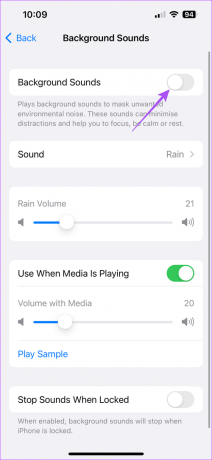
După ce începe redarea sunetului de fundal, îl puteți schimba.
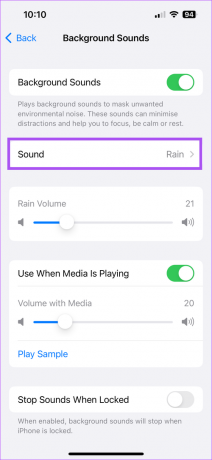
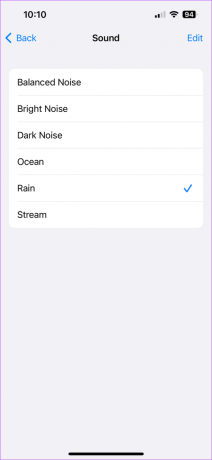
Puteți apăsa pe Editare în colțul din dreapta sus pentru a elimina o melodie dacă doriți.
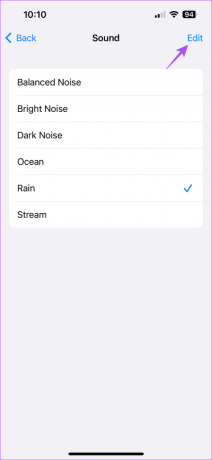
După activarea sunetului de fundal, puteți utiliza și glisorul pentru a regla volumul sunetului de fundal.

Sfat bonus - Cum să utilizați sunete de fundal din Centrul de control
De asemenea, puteți activa Sunete de fundal folosind Centrul de control pe iPhone și iPad. Acesta este cel mai rapid mod de a-l folosi în loc să vă scufundați în aplicația Setări de fiecare dată când doriți să redați câteva sunete de fundal. Iată cum.
Pasul 1: Deschide Setări pe iPhone sau iPad.

Pasul 2: Derulați în jos și atingeți Centrul de control.

Pasul 3: Derulați în jos și atingeți pictograma Plus de lângă Auz.

Opțiunea de a activa Sunete de fundal a fost adăugată la Centrul de control.
Pasul 4: Închideți Setări și glisați în jos pe ecranul de start pentru a deschide Centrul de control.
Pasul 5: Atingeți pictograma Auz.
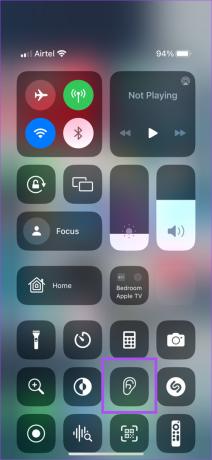
Pasul 6: Atingeți Sunete de fundal dezactivate pentru a începe redarea sunetului.
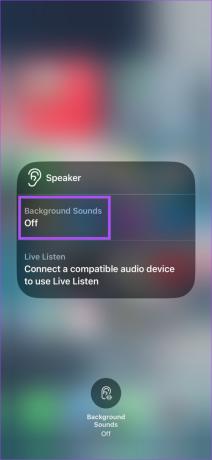
Puteți apăsa pe numele sunetului și puteți alege o melodie diferită.
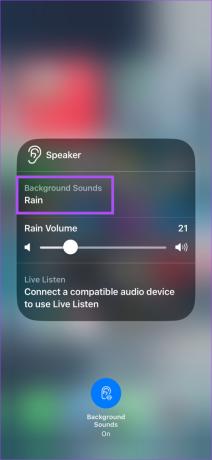
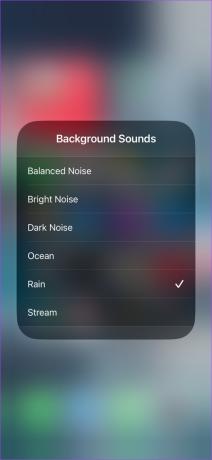
Pentru a dezactiva Sunetele de fundal, atingeți doar Sunete de fundal activate în partea de jos.
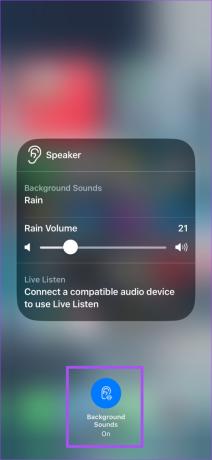
Cum să utilizați sunete de fundal pe Mac
Odată cu lansarea macOS Ventura, puteți utiliza Sunete de fundal în timp ce lucrați pe Mac pentru a elimina distracția în locația dvs. actuală. Aveți opțiunea de a naviga pe web pentru mai multă muzică de concentrare. Dar este bine că Apple oferă acum o listă de sunete de fundal ale naturii, cum ar fi ploaie, ocean și zgomot întunecat pe Mac.
Iată cum să utilizați funcția.
Pasul 1: Apăsați Comandă + Bara de spațiu pentru a deschide Căutare Spotlight, tastați Setarile sistemului, și apăsați Return.

Pasul 2: Faceți clic pe Accesibilitate din meniul din stânga.

Pasul 3: Sub Audiere. faceți clic pe Audio.
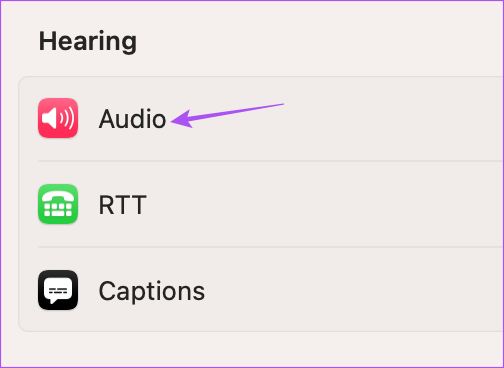
Pasul 4: Atingeți comutatorul de lângă Sunete de fundal pentru a începe redarea muzicii.
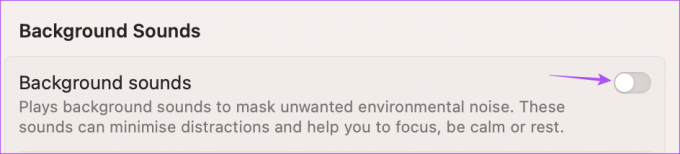
Puteți folosi glisorul pentru a modifica volumul sunetului de fundal.
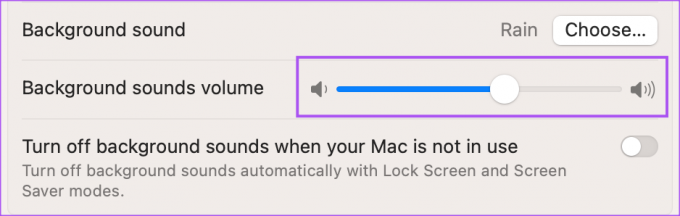
Pasul 5: Pentru a schimba muzica de fundal, puteți face clic pe Alegeți.
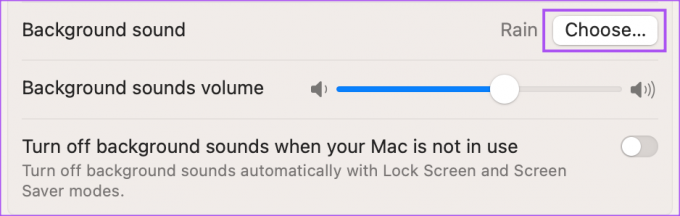
Pasul 6: Selectați un sunet de fundal și faceți clic pe Ok.
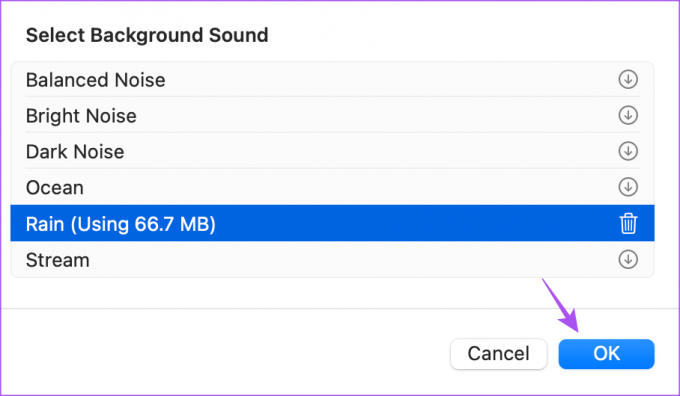
De asemenea, puteți face clic pe pictograma Ștergere de lângă un sunet de fundal pentru a-l șterge.
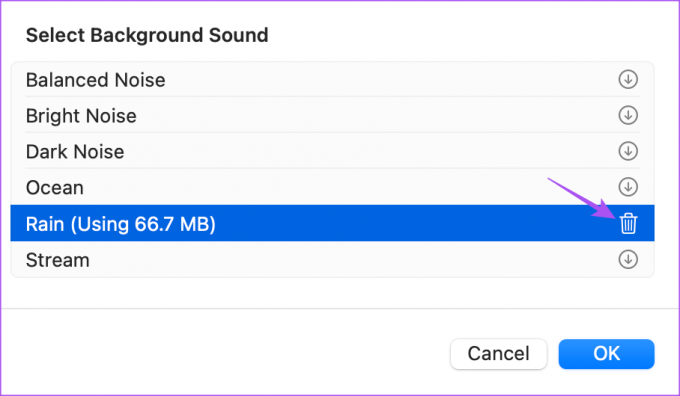
Sfat bonus - Cum să utilizați sunete de fundal din Centrul de control
Puteți începe direct redarea unui sunet de fundal folosind Centrul de control pe Mac. Iată cum să activați și să începeți să utilizați funcția pe Mac.
Pasul 1: Apăsați Comandă + Bara de spațiu pentru a deschide Căutare Spotlight, tastați Setarile sistemului, și apăsați Return.

Pasul 2: Faceți clic pe Control Center din meniul din stânga.
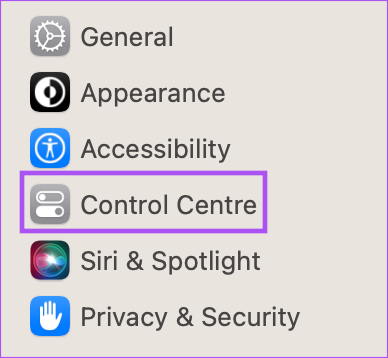
Pasul 3: Derulați în jos și căutați Auzul în partea dreaptă.
Pasul 4: Faceți clic pe comutatorul de lângă Afișare în Centrul de control.
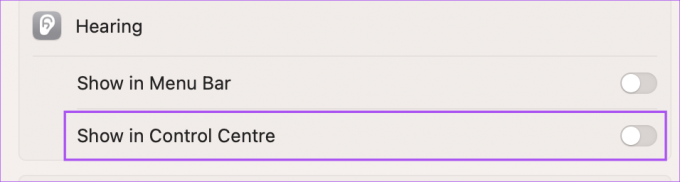
Pasul 5: Închideți fereastra Setări și faceți clic pe pictograma Centru de control din colțul din dreapta sus.

Pasul 6: Faceți clic pe pictograma Audiere.
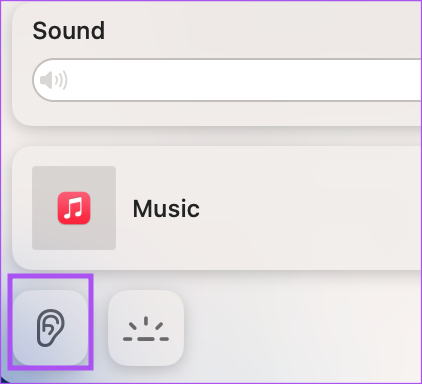
Pasul 7: Faceți clic pe Sunete de fundal pentru a începe redarea muzicii.
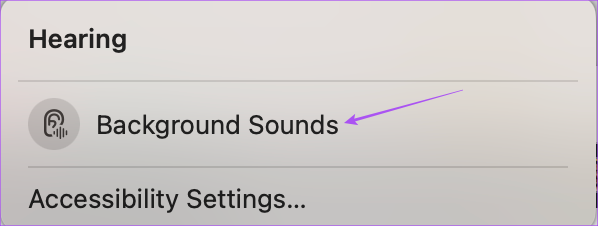
Puteți alege sunetul de fundal din lista de opțiuni.
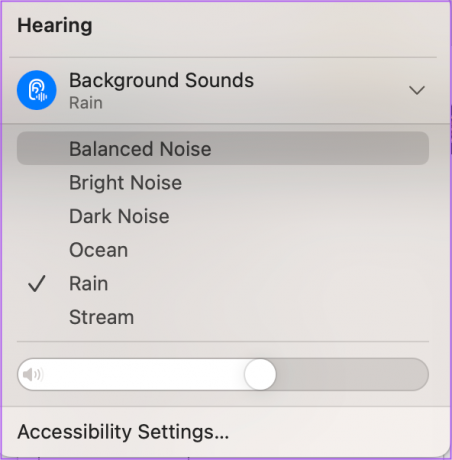
Concentrați-vă pe ceea ce contează
Utilizarea sunetelor de fundal este o funcție încorporată pe dispozitivul dvs. Apple, care vă asigură că vă puteți concentra pe ceea ce contează cel mai mult. Puteți reda sunete de fundal prin difuzoare externe sau căști Bluetooth dacă sunteți un utilizator de Mac. Citiți postarea noastră dacă dvs Mac-ul nu redă sunet prin căști Bluetooth.
Ultima actualizare pe 16 ianuarie 2023
Articolul de mai sus poate conține link-uri afiliate care ajută la sprijinirea Guiding Tech. Cu toate acestea, nu afectează integritatea noastră editorială. Conținutul rămâne imparțial și autentic.
Compus de
Paurush Chaudhary
Demistificarea lumii tehnologiei în cel mai simplu mod și rezolvarea problemelor de zi cu zi legate de smartphone-uri, laptopuri, televizoare și platforme de streaming de conținut.



